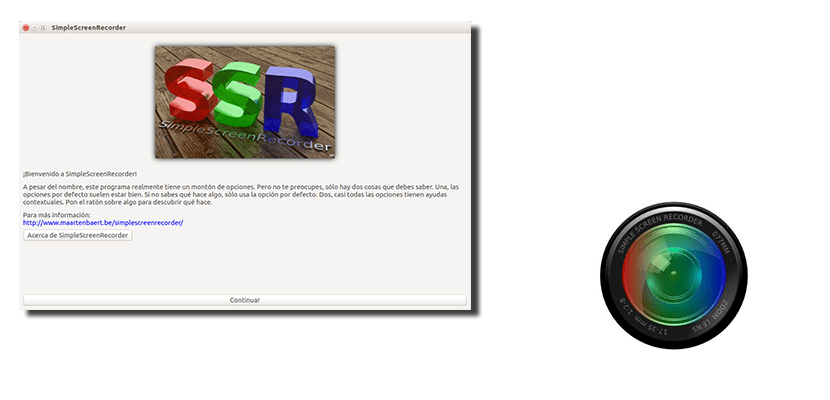
আমি জানি. আরও অনেক প্রোগ্রাম রয়েছে যা আমাদের পিসির স্ক্রিনটি রেকর্ড করতে দেয় তবে এই পোস্টে আমরা একটি নতুন সম্পর্কে কথা বলতে যাচ্ছি। সম্পর্কে সহজ স্ক্রিন রেকর্ডার, একটি প্রোগ্রাম যা নাম হিসাবে বোঝায়, এটি একটি সহজ সফ্টওয়্যার এটি আমাদের আমাদের কম্পিউটারের স্ক্রিনটি রেকর্ড করতে দেয়। প্রাথমিকভাবে, এসএসআর প্রোগ্রাম এবং গেমগুলির চিত্রগুলিতে আউটপুট রেকর্ড করার জন্য তৈরি করা হয়েছিল, এটি একটি বিকল্প হিসাবে উন্নতি করার সময় ব্যবহারের সহজতা বজায় রেখে অর্জন করা হয়েছে।
যদিও সাধারণ স্ক্রিন রেকর্ডারটি অন্যান্য অনেক অপারেটিং সিস্টেম যেমন ফেডোরা, সেন্টোস বা আরএইচএল এর সাথে সামঞ্জস্যপূর্ণ, তবে এই পোস্টে আমরা আপনাকে কীভাবে অপারেটিং সিস্টেমে এটি ইনস্টল করবেন তা শিখিয়ে দেব যা এই ব্লগটির নাম দেয়, যা উবুন্টু এবং অন্যান্য অপারেটিংয়ে রয়েছে ডিবান বা ক্যানোনিকাল যেমন লিনাক্স মিন্ট দ্বারা নির্মিত অপারেটিং সিস্টেমের উপর ভিত্তি করে সিস্টেমগুলি। আমরা উবুন্টুতে এসএসআর ইনস্টল করব এবং নীচে বিস্তারিত পদক্ষেপগুলি অনুসরণ করে এর ভিত্তিতে সমস্ত অপারেটিং সিস্টেম operating
উবুন্টুতে কীভাবে সহজ স্ক্রিন রেকর্ডার ইনস্টল করবেন
উবুন্টু বা ক্যানোনিকাল অপারেটিং সিস্টেমের উপর ভিত্তি করে যে কোনও অপারেটিং সিস্টেমে এসএসআর ইনস্টল করতে, আমাদের কেবলমাত্র একটি টার্মিনাল খুলতে হবে এবং নিম্নলিখিত কমান্ডগুলি টাইপ করতে হবে:
sudo add-apt-repository ppa:maarten-baert/simplescreenrecorder sudo apt update sudo apt install simplescreenrecorder
পূর্ববর্তী কমান্ডগুলি থেকে, প্রথমটি সাধারণ স্ক্রিন রেকর্ডার ইনস্টল করার জন্য প্রয়োজনীয় সংগ্রহস্থল যুক্ত করবে, দ্বিতীয়টি সংগ্রহস্থলগুলি আপডেট করবে এবং তৃতীয়টি সফ্টওয়্যারটি ইনস্টল করবে।
সাধারণ পর্দা রেকর্ডার দিয়ে কীভাবে আপনার পিসি স্ক্রিনটি রেকর্ড করবেন
যৌক্তিকভাবে আমাদের প্রথমে যা করতে হবে তা হ'ল ওপেন এসএসআর। এটি করার জন্য, কেবল উইন্ডোজ কী টিপুন এবং "সরল" পাঠ্যটি প্রবেশ করুন, যা সফ্টওয়্যার আইকনটি প্রদর্শিত হবে appear উবুন্টুর অন্যান্য স্বাদে আমরা অ্যাপ্লিকেশন মেনু থেকে সিম্পল স্ক্রিন রেকর্ডারটি অনুসন্ধান করব। আমরা প্রোগ্রামটি নির্বাচন করি এবং আপনার পোস্টের শিরোনামের মতো একটি স্ক্রিন প্রদর্শিত হবে। এই মুহুর্তে আমাদের যা করতে হবে তা হল "চালিয়ে যান" ক্লিক করুন। পরবর্তী আমরা নীচের মত একটি উইন্ডো দেখতে পাবেন:
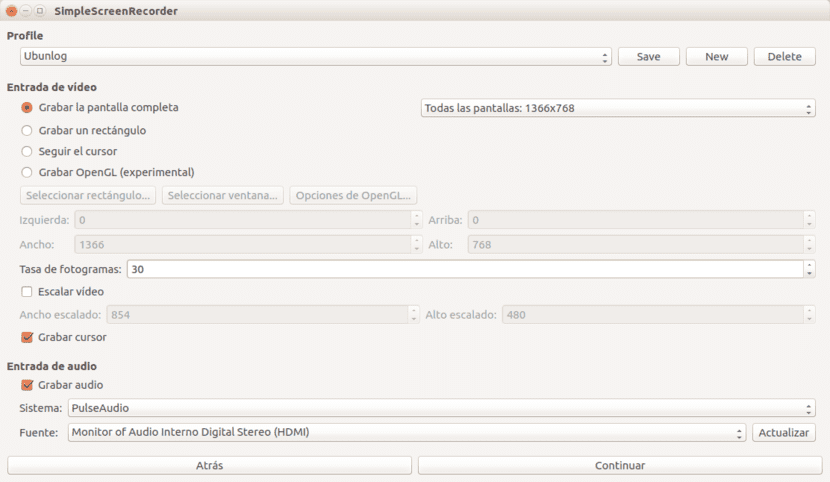
যদিও এটি এটির মতো মনে হচ্ছে না তবে এসএসআর দিয়ে স্ক্রিনটি রেকর্ড করা খুব স্বজ্ঞাত। আমরা কেবলমাত্র নিম্নলিখিতটি করে অনেকগুলি মান পরিবর্তন না করে প্রায় সরাসরি সঞ্চয় করতে পারি:
- "ভিডিও ইনপুট" এ আমরা পূর্ণ স্ক্রিনে রেকর্ড করতে হবে কিনা তা বেছে নেব, কেবল একটি আয়তক্ষেত্র, কার্সার অনুসরণ করুন বা পরীক্ষামূলক অবস্থায় রেকর্ড ওপেনজিএল।
- "অডিও ইনপুট" এ, আমরা কোন অডিওটি সংগ্রহ করব তা চয়ন করব। আমরা এটি "উত্স" বিভাগে কনফিগার করব।
- আমরা «চালিয়ে যান on এ ক্লিক করি»
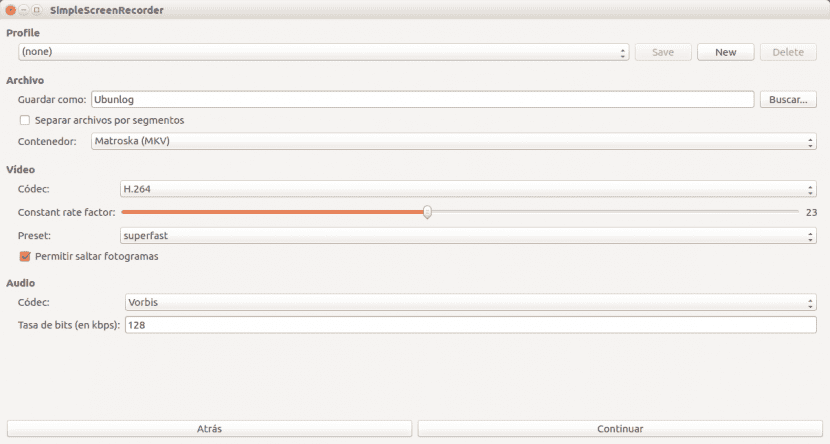
- পরের উইন্ডোতে, "ফাইল" এর অধীনে, আমরা রেকর্ডিংয়ের একটি নাম দেব।
- যদি আমরা ইচ্ছা করি তবে আমরা "বিভাগগুলি দ্বারা পৃথক করুন" বাক্সটি চিহ্নিত করি, তবে আমি সমস্ত ক্রিয়াটি রেকর্ড করতে পছন্দ করি এবং তারপরে এটি অন্য প্রোগ্রামে নিজে সম্পাদনা করি।
- «ধারক In এ আমরা যে ফর্ম্যাটটি এটি সংরক্ষণ করতে চাই তা চয়ন করি। এমকেভি ঠিক আছে, যতক্ষণ না আমাদের নির্দিষ্ট স্তরের সংকোচনের প্রয়োজন হয় না, সেই ক্ষেত্রে এমপি 4 হিসাবে ফাইলটি সংরক্ষণ করা ভাল ধারণা হতে পারে।
- "ভিডিও" বিভাগে আমরা কোন কোডেকটি ব্যবহার করতে চাই তা চয়ন করব। প্রস্তাবিতগুলির মধ্যে, আমি ডিফল্ট বিকল্পটি ছেড়ে যাব।
- "অডিও" বিভাগে আমরা আগের পদক্ষেপের মতো একই কাজ করব, অর্থাৎ কোডেকটি বেছে নিন এবং বিট রেটটি চয়ন করুন। আমি ভবিষ্যতের সামঞ্জস্যের সমস্যা এড়াতে অডিও কোডেক এমপি 3 হতে পছন্দ করি। অডিও যদি আপনার পক্ষে গুরুত্বপূর্ণ হয় তবে আমরা এর জন্য বিটরেট মান বাড়িয়ে তুলতে পারি।
- তারপরে আমরা «চালিয়ে যান on এ ক্লিক করি»
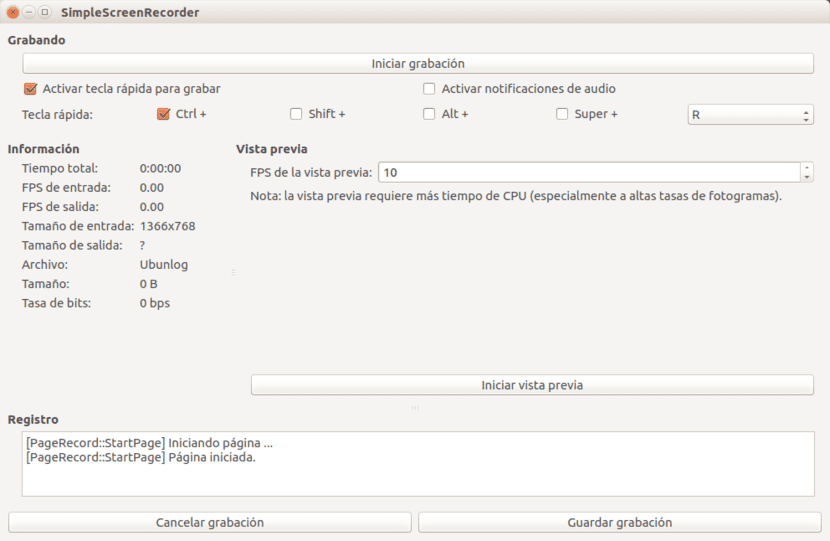
- পরবর্তী উইন্ডোতে আমরা নিয়ন্ত্রণগুলি কনফিগার করতে পারি যা আমরা রেকর্ডিং শুরু করতে ব্যবহার করব। ডিফল্টরূপে, মূল সংমিশ্রণটি হল "Ctrl + R"।
- যদি আমরা "রেকর্ডিং শুরু করুন" এ ক্লিক করি তবে প্রোগ্রামটি আমাদের পিসিতে অভ্যন্তরীণ অডিও সহ (যা আমরা এটি কনফিগার করে থাকি) সহ যা কিছু ঘটে তার সমস্ত রেকর্ডিং শুরু করবে।
- টিউটোরিয়ালটি বা আমরা যা রেকর্ড করতে চাই তা শেষ হয়ে গেলে, আমরা 10 ধাপে প্রদর্শিত স্ক্রিনে এবং শীর্ষ বারে থাকা ট্রে আইকন থেকে উভয়ই "বিরতি রেকর্ডিং" এ ক্লিক করতে পারি।
- শেষ পর্যন্ত, আমরা «সংরক্ষণ রেকর্ডিং on এ ক্লিক করব» ডিফল্টরূপে, রেকর্ড করা ভিডিওটি আমাদের ব্যক্তিগত ফোল্ডারে উপস্থিত হয় এবং এই টিউটোরিয়ালে বর্ণিতদের ৪ য় ধাপে আমরা নামটি কনফিগার করেছি। এখন আমরা এটিকে যে কোনও প্রোগ্রামের সাথে সম্পাদনা করতে পারি এবং তারপরে যেকোন উপায়ে শেয়ার করতে পারি।
আপনি দেখতে পাচ্ছেন যে প্রোগ্রামটির নামে "সিম্পল" শব্দটি মিথ্যা নয়। অন্যান্য সিস্টেমের মতো নয়, যেমনটি আমাদের মাল্টিমিডিয়া প্লেয়ারের সাথে স্ক্রিনটি রেকর্ড করতে দেয় ভিএলসিএসএসআরের সাথে আমাদের পিসির স্ক্রিনটি রেকর্ডিং করা একই সময়ে আরও সহজ যে এটি আমাদের অন্যান্য প্রোগ্রামের তুলনায় একই বা আরও বেশি বিকল্প সরবরাহ করে। আপনি সাধারণ স্ক্রিন রেকর্ডার সম্পর্কে কী ভাবেন?
আপনি কি জানেন উইন্ডোজের সমতুল্য আছে কিনা? আমি কাজটিতে আমার জুবুন্টুতে এই অ্যাপ্লিকেশনটি ব্যবহার করি তবে বাড়িতে আমার উইন্ডোজ খেলতে হবে এবং এটি একটি খুব আকর্ষণীয় প্রোগ্রাম
এখন আপনি এটি উবুন্টু সফটওয়্যার স্টোরে খুঁজে পেতে পারেন। আজ আমি এটি এর মতো পেলাম।
টিউটোরিয়ালটি খুব ভাল, এটিও পড়ার মতো!
করুণা যে এটি একই সাথে ভয়েস এবং সিস্টেমের শব্দটি রেকর্ড করতে দেয় না বা কমপক্ষে আমি কখনই পারিনি
এটি আমার পক্ষে কাজ করেছে, আমি কমান্ডগুলি রেখেছি তখন আমি সফ্টওয়্যারটিতে প্রবেশ করেছিলাম এবং এটি পেয়েছি
টিউটোরিয়ালটি খুব সহায়ক, আপনাকে ধন্যবাদ।
আমার কাছে কেবল তখনই প্রশ্ন রয়েছে যদি এটি একই সাথে অভ্যন্তরীণ এবং বাহ্যিক অডিও রেকর্ড করে ...
না, আপনি কেবল অভ্যন্তরীণ অডিও বা বাহ্যিক অডিও রেকর্ড করতে পারেন
আপনাকে অনেক ধন্যবাদ, আজকের হিসাবে - 2021 - এই প্রোগ্রামটি নিখুঁতভাবে কাজ করে